iOSの「写真」アプリは、基本的な写真編集機能を備えており、画像をより魅力的にするために、特別なタッチを加えることができます。問題は、あるフィルタが気に入って、複数の写真をそのように見せたい場合です。しかし、幸いなことに、これはもはや問題ではありません。
iOS 16から、複数の画像を同じ調整で編集するのはもう面倒ではありません’。以下では、iOS 16で複数の写真をワンタップで編集する方法を紹介します’。
iOS 16は現在ベータ版であるため、iPhoneにiOS 16ベータ版をインストールした場合のみ、今すぐこの機能を使用することができます。
iOS 16で複数の写真を一度に編集する方法
Apple’のモバイルオペレーティングシステムの以前のアップデートと同様に、iOS 16はiPhoneにいくつかの新機能をもたらします。例えば、iOS 16のロック画面をカスタマイズしたり、iPhoneでバッテリーのパーセンテージを有効にしたり、複数の写真を一度に編集したり、などです。
唯一の要件は、iOS 16を実行している必要があることです。ですから、もしあなたが最新バージョンでないなら、iPhoneをアップデートして、以下の手順で写真を一括編集してください。
- 写真」アプリを起動します。
- 編集する画像をタップして開き、右上の「編集」を選択します。
- 好きなように写真を編集し、「完了」をタップして終了します。
- 次に、右上の三点メニューをタップし、ポップアップから「編集をコピー」を選択します。
- 左上の<ボタンをタップして、ギャラリービューに戻ります。
- 次に、右上の「選択」をタップし、同じ調整で編集したい写真を全て選択します’。
- 右下の3点メニューをタップし、「編集を貼り付け」を選択します。
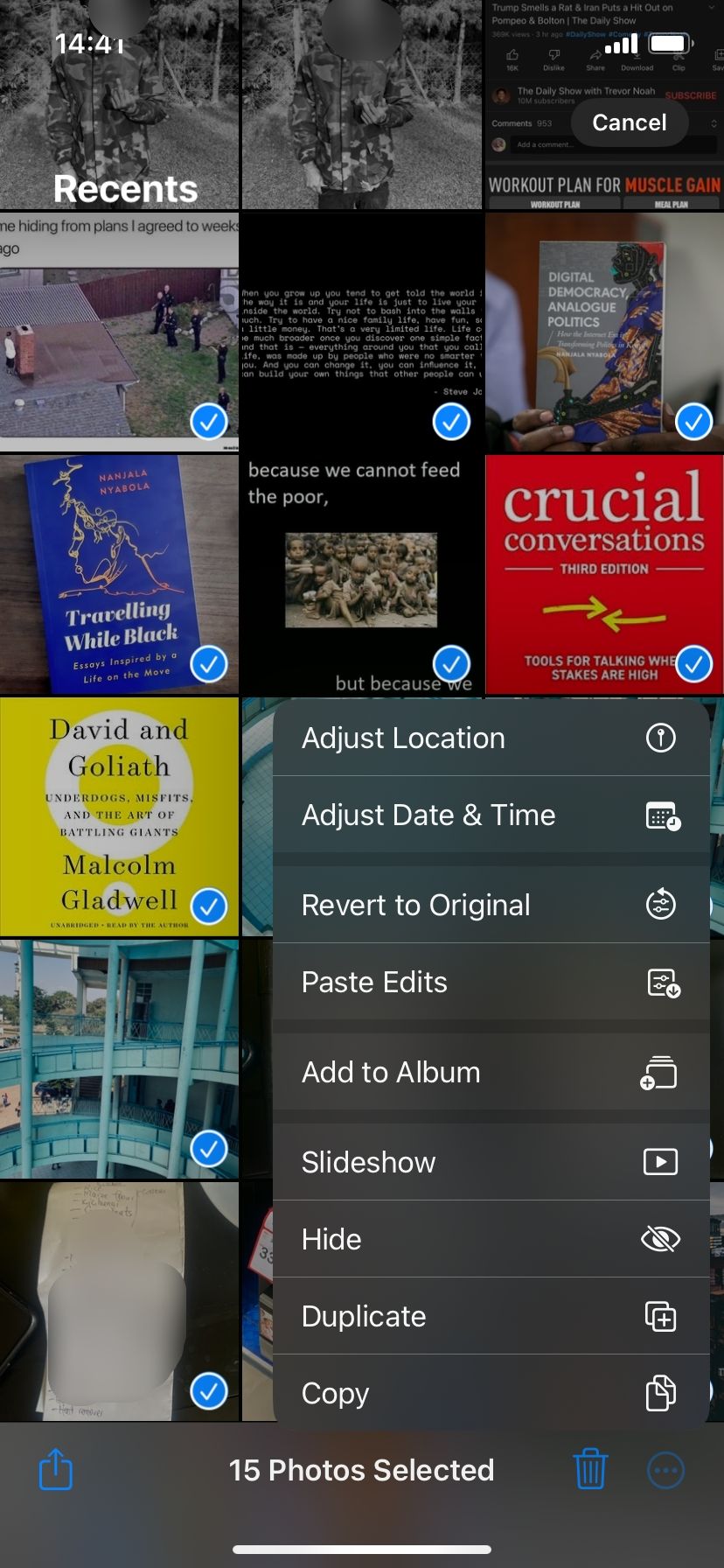
iPhoneの画面下付近に小さなポップアップとプログレスバーが表示されます。処理が完了するとポップアップが消えます。
iPhoneで複数の画像を手間なく編集する
iOS 16のバッチ編集機能は、iPhoneで多くの写真を撮影し、Appleが写真アプリで提供している基本的な画像編集機能を好む場合に便利です。プロセスは簡単で、他に何も必要ありません。
もちろん、高度な画像編集機能が必要な場合は、純正の「写真」アプリはあまり役に立ちません。その代わり、Photoshopのような高機能な写真編集アプリを利用する必要があります。








